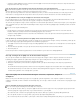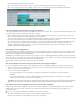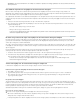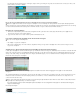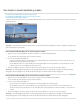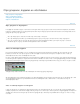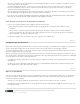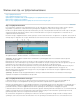Operation Manual
De voorwaarden van Creative Commons zijn niet van toepassing op Twitter™- en Facebook-berichten.
Juridische kennisgevingen | Online privacybeleid
Naar boven
Naar boven
Als u video- en audioclips aan elkaar wilt koppelen, houdt u Shift ingedrukt en klikt u op een video- en audioclip om ze allebei te selecteren
en kiest u Clip > Audio en video koppelen.
U verbreekt de koppeling tussen video- en audioclips door een gekoppelde clip te selecteren en Clip > Audio en video ontkoppelen te
kiezen. (De koppeling tussen audio en video is nu verbroken, maar de clips zijn nog steeds geselecteerd. Selecteer een van de clips
opnieuw als u deze afzonderlijk wilt gebruiken.)
Als u gekoppelde clips afzonderlijk wilt selecteren, drukt u op Alt en klikt u op de gewenste clip. Nadat u een clip hebt geselecteerd, kunt u
deze clip onafhankelijk van de clip waaraan deze is gekoppeld, verplaatsen of bijsnijden.
Als u snel een audio- of videoclip wilt verwijderen zonder de clip te ontkoppelen, klikt u met de rechtermuisknop of houdt u Ctrl ingedrukt en
klikt u op de clip. Vervolgens selecteert u Audio verwijderen of Video verwijderen in het menu.
Alleen het audio- of videodeel van een gekoppelde clip verwijderen
Voer een van de volgende handelingen uit in de tijdlijn van de Professionele weergave:
Klik met de rechtermuisknop of houd Ctrl ingedrukt en klik op de gekoppelde clip. Kies vervolgens Audio verwijderen of Video
verwijderen.
Klik op het audio- of videodeel terwijl u Alt ingedrukt houdt om dit deel afzonderlijk te selecteren en druk op Delete of Backspace.
Selecteer een gekoppelde clip en kies Clip > Audio en video ontkoppelen. Selecteer een van beide clips opnieuw en kies Bewerken >
Wissen of Bewerken > Tussenruimte verwijderen en sluiten.
De clips worden verplaatst om de tussenruimte te vullen die is ontstaan door de verwijderde clip.
Gekoppelde clips synchroniseren
Adobe Premiere Elements plaatst automatisch video en de audio die eraan is gekoppeld, op afzonderlijke tracks in de tijdlijn van de Professionele
weergave. Het programma koppelt echter de clips aan elkaar, zodat ze synchroon blijven wanneer u deze bijsnijdt of verplaatst.
Als u de Alt-toets ingedrukt houdt en een van de clips asynchroon sleept, geeft Adobe Premiere Elements het aantal offsetframes weer naast de
clipnaam in de tijdlijn van de Professionele weergave.
Ook als u de koppeling van de clips verbreekt, houdt Adobe Premiere Elements de offset bij en geeft het programma deze opnieuw weer als u de
clips opnieuw koppelt. U kunt Adobe Premiere Elements zodanig instellen dat de clips automatisch opnieuw worden gesynchroniseerd. Afhankelijk
van de clips hebt u de keuze uit twee synchronisatiemethoden.
In de tijdlijn van de Expert-weergave klikt u met de rechtermuisknop of gebruikt u Ctrl + klikken op het verplaatsingsnummer van de clip die u
wilt verplaatsen.
De clip waarop u met de rechtermuisknop hebt geklikt of waarop u met Ctrl ingedrukt hebt geklikt, wordt nu verplaatst of aangepast zodat
deze is uitgelijnd met de andere clip, die niet wordt verplaatst.
Clips in- en uitschakelen
Soms moet u een clip uitschakelen terwijl u een andere bewerking uitvoert of probeert de verwerkingstijd te verkorten. Als u een clip uitschakelt,
verbergt u deze wanneer u de film bekijkt in het deelvenster Monitor of wanneer u de film exporteert. Een uitgeschakelde clip kan echter nog
steeds worden verplaatst of gewijzigd.
Selecteer een of meer clips in de tijdlijn van de Snelle weergave of de Professionele weergave en kies Clip > Inschakelen.
Het vinkje naast de opdracht verdwijnt wanneer u een clip uitschakelt en de clip verschijnt gedimd in de tijdlijn van de Snelle weergave of de
Professionele weergave.